| 実際の独自メールアドレスの登録をしてみましょう! |
 |
まずは、アウトルックを起動します。 |
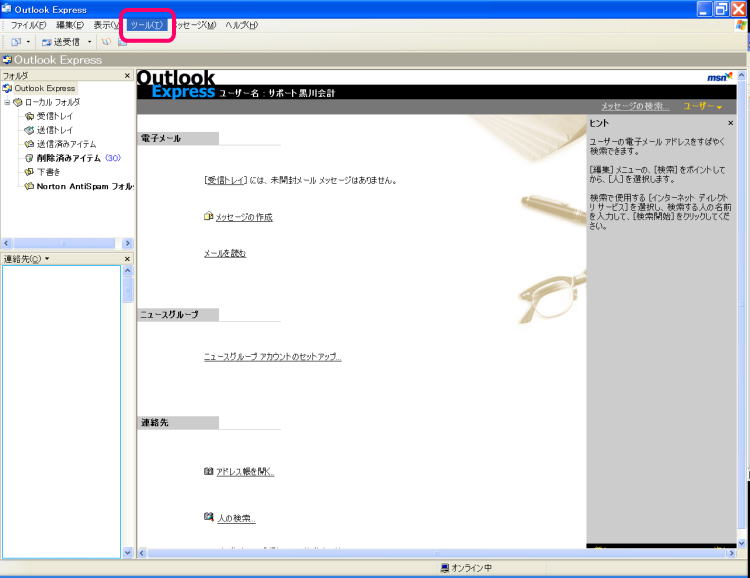 |
|
 |
メニューの「ツール」より「アカウント」を選択してください。 |
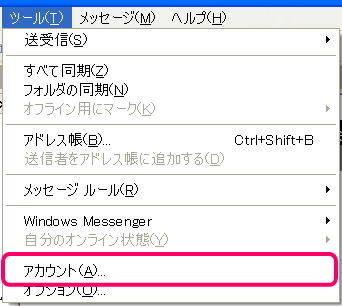 |
|
 |
新規でメールアドレスを追加することとなりますが、「追加」より必要な情報をウェザードにしたがって入力をしていきます。
「追加」⇒「メール」を選択 |
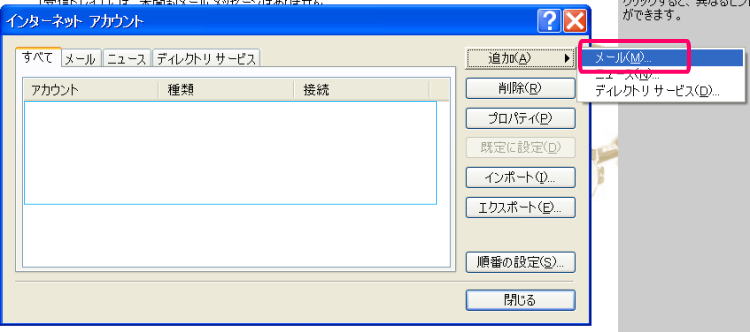 |
|
 |
任意の名前をつけます。
なお、このつけた名前で不具合が生じるわけではございません。
また、後でいくらでも訂正ができます。 |
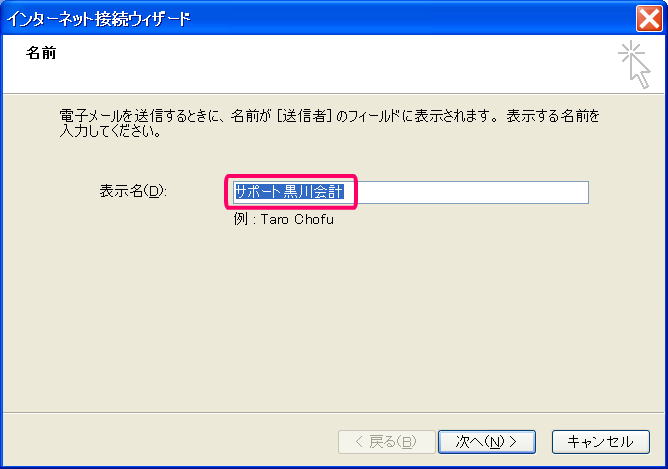 |
|
 |
電子メールアドレスを入力しますが、
これもできれば間違いが生じないように、【コピーの貼り付け】が無難です。 |
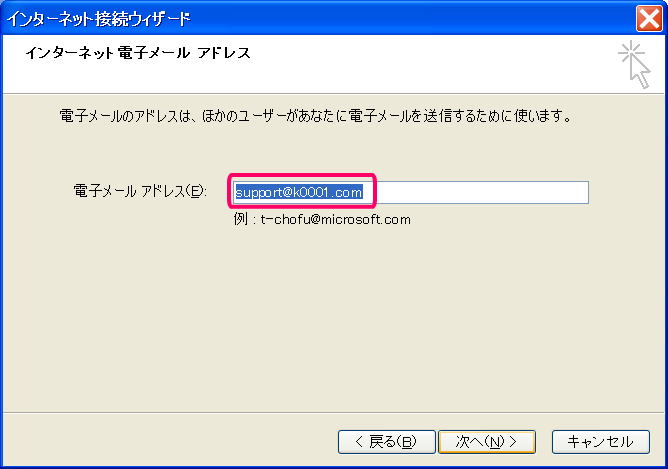 |
|
 |
下記では
受信メールサーバー
送信メールサーバー
をそれぞれロリポップからきている情報をそのまま入力してください。
これもできれば間違いが生じないように、【コピーの貼り付け】が無難です。 |
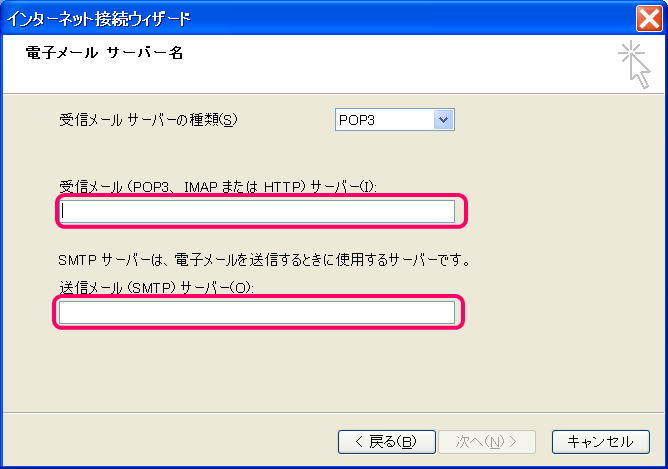 |
|
 |
下記では
アカウント
パスワード
をそれぞれロリポップからきている情報をそのまま入力してください。
この場合の注意点としては、アカウントとパスワードはメールアドレスごとに異なりますので、異なる内容を入力して下さい。
これもできれば間違いが生じないように、【コピーの貼り付け】が無難です。 |
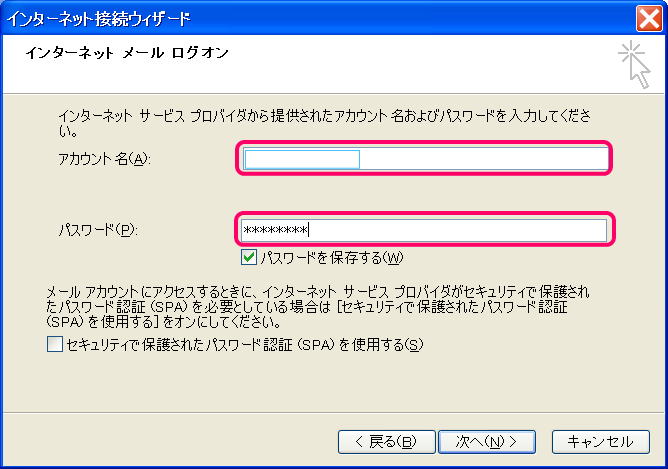 |
|
 |
完了で無事終了!
お疲れ様でした。 |
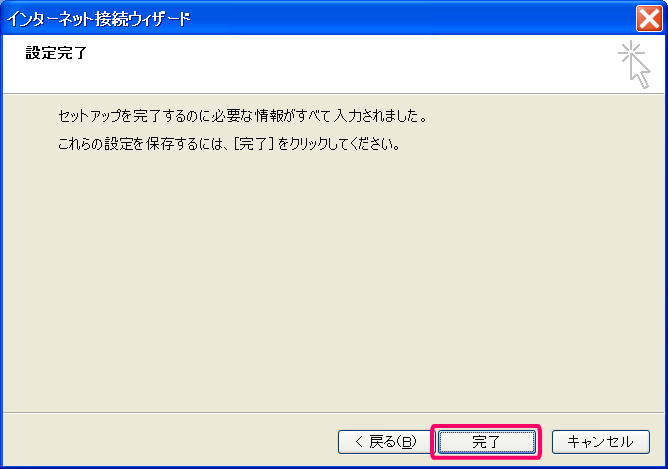 |
|
 |
では、実際にメールの送受信ができるかどうかのテストをしてみましょう!
自分で自分にメールが送れるでしょうか?
送信者と宛先を同じメールアドレスと致します。 |
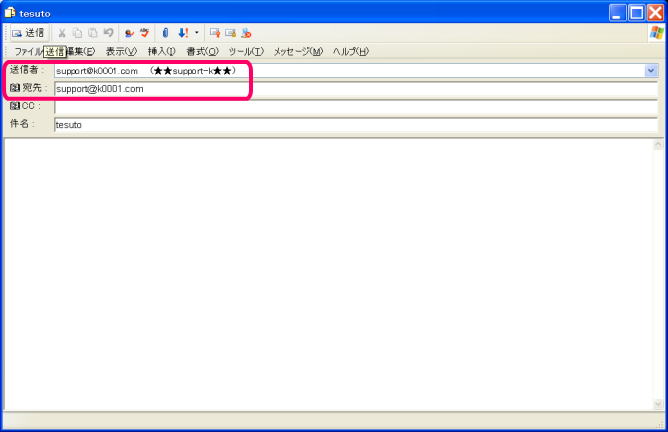 |
自分が出した、メールが届けば無事設定終了となります!
|
|
| では、設定したアドレスの確認と登録作業の最終設定! |
|
 |
下記の【すべて】から登録アドレス情報を確認及び登録作業の最終設定をしてみましょう!
必要な情報を入力したら、登録アドレスを選択して「プロパティ」から下記の部分が
きちんと入力されているかどうかの確認をお願い致します。 |
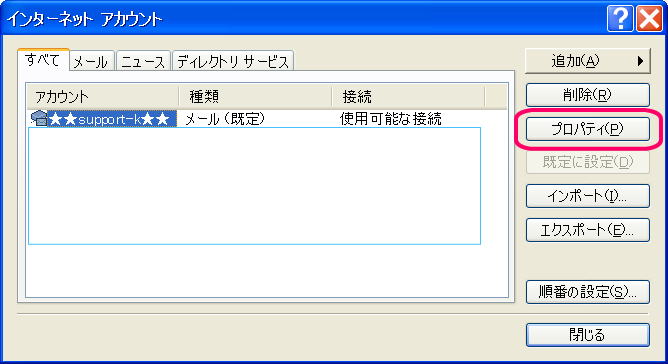 |
|
 |
下記の【サーバータブ】でのご確認は
受信メールサーバー
送信メールサーバー
アカウント
パスワード
をそれぞれロリポップからきている情報をそのまま入力してください。
この場合の注意点としては
アカウントとパスワードはメールアドレスごとに異なります
ので、異なる内容を入力して下さい。
そして、下の送信メールサーバーで「このサーバーは認証が必要」という
チェックボックスにチェックを入れて下さい。
|
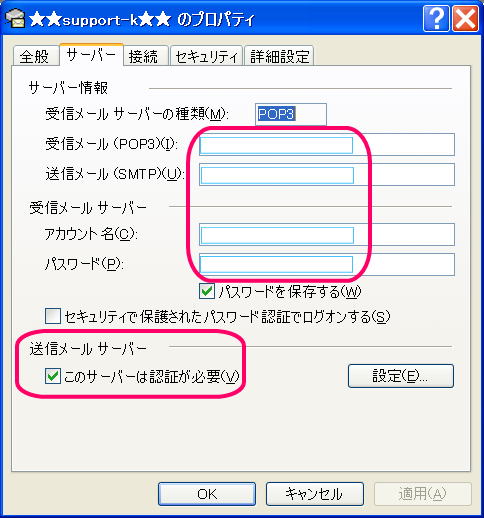 |
|
 |
下記の【詳細設定】でのご確認は
送信メールには「587」と入力し
受信メールには「110」と入力してください。
|
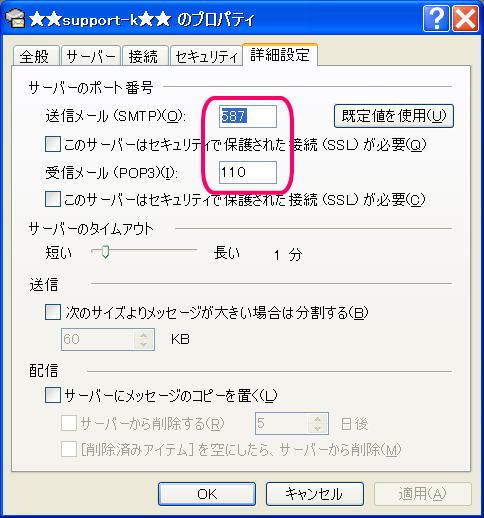 |
|
 |
下記の【全般】でのご確認は
「メールアカウント」には、任意の分かりやすい名称を入れてください。
また、「ユーザー情報」の名前は、送信相手に表示される名称となります。
そして、「電子メールアドレス」は、登録をしたいメールアドレスを入力するこ
ととなります。
最後に、「メールの受信時および同期時にこのアカウントを含める」の
チェックボックスにチェックを入れて下さい。
|
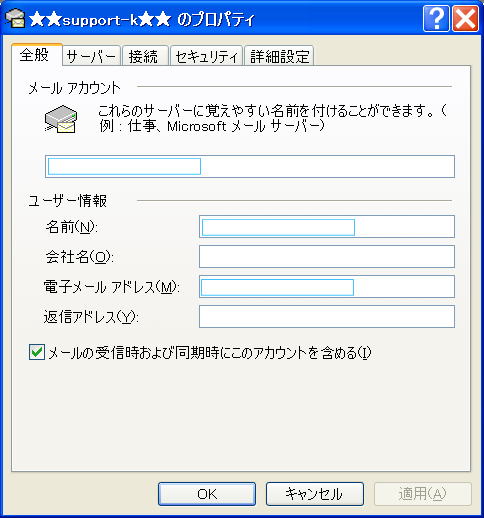 |
|
 |
なお、複数のメールアドレスを登録する場合には、よく利用をしたいメールアドレスを
選択して、右側の「既定に設定」をクリックしますと、常に新規メールを作成するときには
そのメールアドレスが選択されることとなります。 |
|
|
 |
以上、ロリポップでの独自メールアドレスの設定方法をご紹介させていただきました。
私どもは税務会計に限らず、顧問先様のお困りになっていることでお役立てができれば
と常に考えておりますので、顧問先様につきましては、お気軽にご連絡下さい。 |
|
| 黒川税理士事務所、黒川豊 平成23年9月30日 |